1.3 Vista tabla
Para entrar en la Vista tabla deberás acceder a la pestaña de Rutas y seleccionar la subpestaña de Rutas Asignadas:

Una vez aquí, deberemos seleccionar el período y los filtros en el buscador (si lo necesitamos) y seguidamente marcar en el desplegable Vista para seleccionar la opción Ver tabla
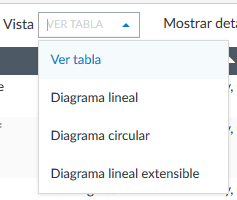
Aquí veremos el listado de todas las rutas que tenemos y sus correspondientes tiempos de salida y llegada a destino.
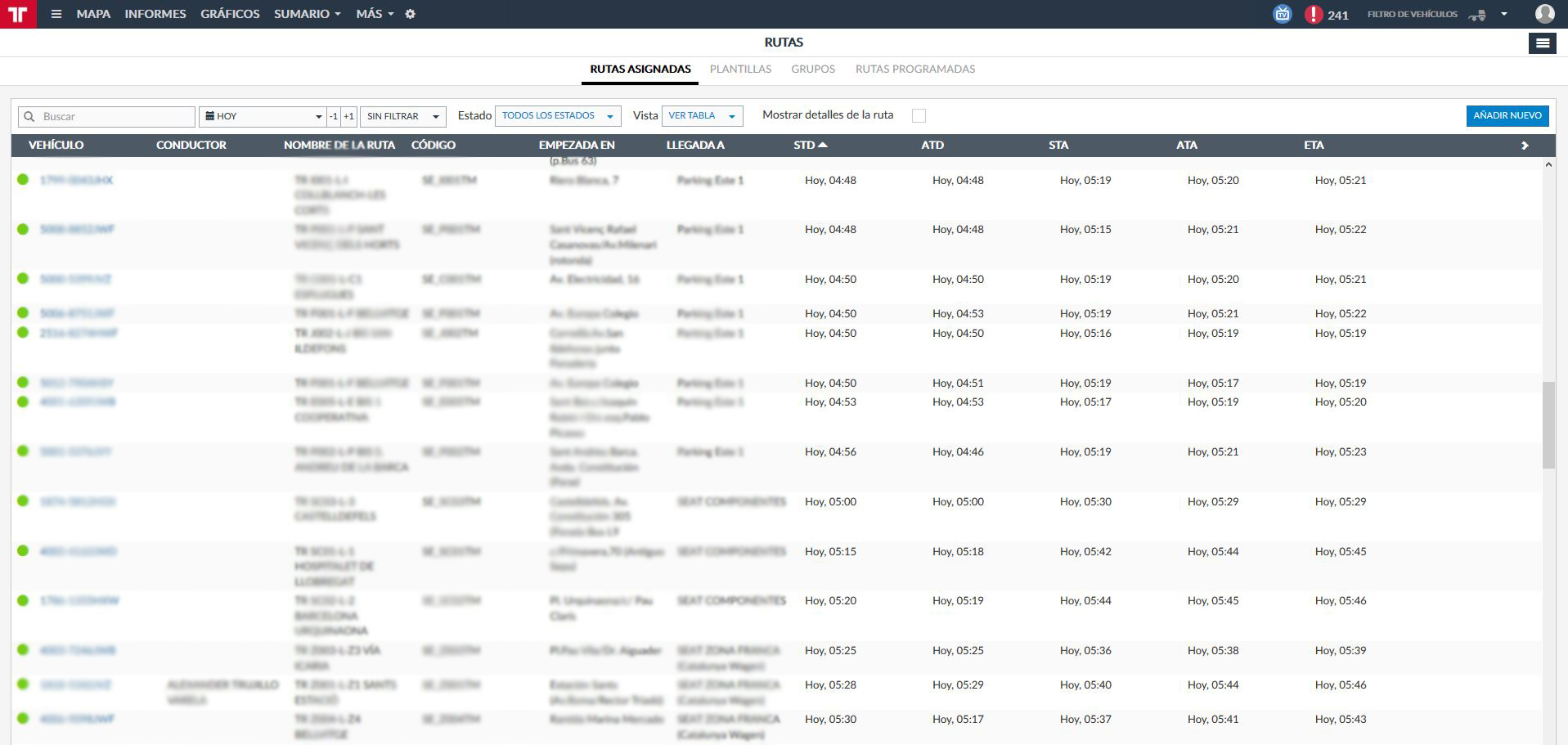
Veréis que aparecen los siguientes campos:
| Vehículo | Aquí se muestra la matrícula del vehículo que ejecuta la ruta |
| Conductor | Se muestra el nombre del conductor que ejecuta la ruta siempre y cuando esté registrado |
| Nombre de la ruta | Se muestra el nombre de la ruta en cuestión |
| Código | Se muestra el código de la ruta |
| Empezada en | Te indica el lugar o dirección de inicio de la ruta |
| Llegada a | Te indica el lugar o dirección de final de la ruta |
| STD | Tiempo programado de salida (Scheduled Time of Departure) |
| ATD | Tiempo real de salida (Actual Time of Departure) |
| STA | Tiempo pogramado de llegada (Scheduled Time of Arrival) |
| ATA | Tiempo real de llegada (Actual Time of Arrival) |
| ETA | Tiempo estimado de llegada (Estimated Time of Arrival) |
| Llegada en | Tiempo que tarda en llegar a destino (en el caso que la ruta esté activa) |
| Distancia para llegada | Distancia que deberá hacer el vehículo para llegar a destino (en el caso que la ruta esté activa) |
| Obediencia | Indica el tiempo de diferencia entre el tiempo programado de llegada (STA) y tiempo real de llegada (ATA) |
